Windows 10 Homeでゲストユーザ「Guest」を追加したいです。
Windowsではお馴染みのユーザ「Guest」。
少しの間だけ友人にノートPCを貸したり、デモやプレゼンテーションなどでノートPCを使うなど、個人のデスクトップを公には見せられない場面で、ゲストユーザは重宝してきました。
しかし、Windows 10からゲストユーザがセキュリティの観点から廃止されたそうです。
Windows 10 Proではシステムメニューなどから復活できるようですが、Windows 10 Homeでは少し操作が難しそうです。
そこで、これまで便利だった「Guest」に代わって、自前でゲストユーザを用意する方法のご紹介です。
「GuestUser」を追加する
今回の目的は、気軽に使用できるゲストユーザとして、パスワードを持たないローカルアカウント「GuestUser」を追加します。
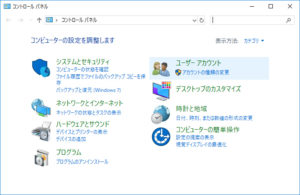
コントロールパネルから「アカウントの種類の変更」をクリックします。
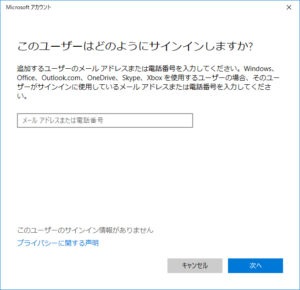
「このユーザーのサインイン情報がありません」をクリックします。
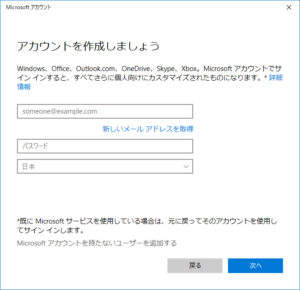
「Microsoftアカウントを持たないユーザーを追加する」をクリックします。
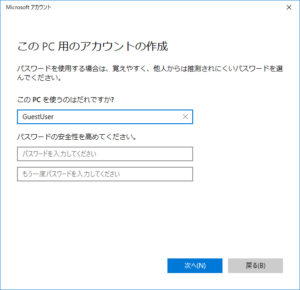
ユーザ名「GuestUser」を入力し、パスワードは空のままで「次へ」ボタンをクリックします。
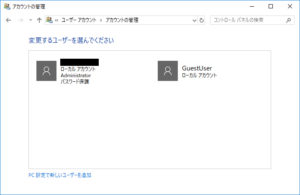
これでゲストユーザの追加は完了です。
ちょっとした時に、パスワードなしのユーザでログインし、Window 10を使うことができます。
ちなみにユーザ名を「Guest」にしようとすると「別のユーザー名を入力してください。」とエラーになります。いじわるですね。
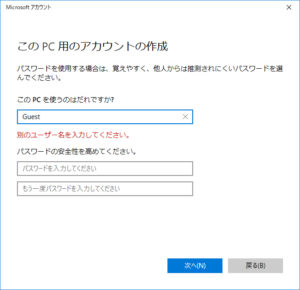
Microsoftはどうしても個人情報を収集したいのか、オンラインアカウントを要求してきます。気のせいかもしれませんが、これらのフローも年々分かりづらいものになっている気がします。
既に上のオペレーションも古くなっている可能性がありますが、うまくオンライン登録の案内を避けて、ローカルアカウントを作成するように注意しながら操作しましょう。
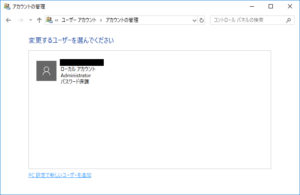
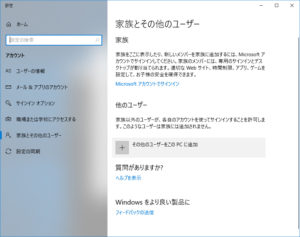
作成したローカルアカウントから元々のアカウントに戻るにはどうしたらいいですか?
「元々のアカウント」とはMicrosoftアカウントのことでしょうか?
申し訳ありませんが、私はWindowsアカウントにMicrosoftアカウントを使用ことがないのでわかりません。。
Googleのアカウントならどうやればよろしいですか?
Googleアカウントですか?
本件はWindowsのケースなので、GoogleアカウントではWindowsユーザは作成できないと思います。